Marcatorii sau simbolurile imagine particularizate pot adăuga interes vizual unei liste din Word. Dacă cineva vă trimite un document cu un stil de marcatori care vă place, puteți adăuga stilul la Biblioteca de marcatori pentru a-l utiliza din nou.
Notă: Imposibil de creat marcatori particularizați în Word pentru web. Dacă dețineți versiunea desktop de Word, o puteți utiliza pentru a realiza mai multe cu marcatori. Dacă nu, puteți să încercați sau să cumpărați cea mai recentă versiune de Office acum.
Biblioteca de marcatori include stiluri de marcatori pentru simboluri și imagini. Dacă nu vedeți stilul dorit în bibliotecă, puteți defini un nou stil de marcatori.
-
Faceți clic în lista la care doriți să adăugați marcatori sau simboluri imagine.
Pentru a modifica un nivel de listă întreg într-o listă multinivel, faceți clic pe un marcator sau un număr la acel nivel în listă.
-
Pe fila Pornire , în grupul Paragraf , faceți clic pe săgeata de lângă Marcatori, apoi faceți clic pe Definire marcator nou.
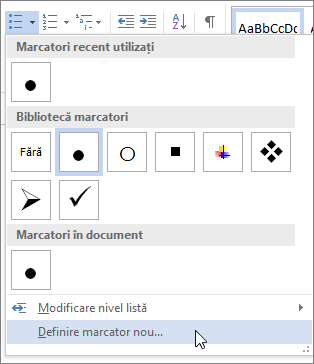
-
În Word pentru Windows:
Faceți clic pe Simbol sau Imagine, apoi alegeți orice simbol sau imagine pe care doriți să o utilizați.
-
În Word 2013 și Word 2016, puteți să încărcați un fișier imagine de pe computer, să căutați o imagine pe internet sau să vă conectați pentru a insera fotografii din altă locație, cum ar fi OneDrive sau Flickr.
-
În Word 2007 și Word 2010, puteți încărca o imagine de pe computer (faceți clic pe Import) sau puteți căuta o imagine, cu opțiunea de a include conținut din Office Online.
În Word pentru Mac:
Faceți clic pe Marcator (pentru simboluri) sau pe Imagine (pentru a utiliza un fișier imagine stocat pe computer).
-
-
Faceți clic pe Inserare sau pe OK pentru a previzualiza noul marcator în caseta de dialog Definire marcator nou (Windows) sau în caseta de dialog Particularizare listă cu marcatori (Mac), apoi faceți clic pe OK.
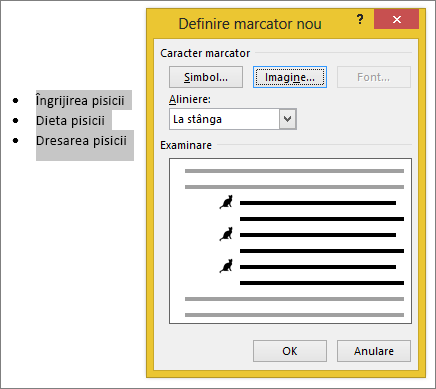
După ce creați un element cu marcatori, noul stil de marcator este disponibil în lista Marcatori document.
Dacă primiți un document cu un stil de marcatori pe care doriți să-l reutilizați în propriile documente, îl puteți adăuga la Biblioteca de marcatori, unde va fi întotdeauna disponibil pentru utilizare în documente.
Notă: În Word pentru Mac, stilurile de marcatori particularizate sunt adăugate automat la Biblioteca de marcatori.
-
Deschideți documentul care conține marcatorul pe care doriți să-l adăugați la Biblioteca de marcatori.
-
Pe fila Pornire , în grupul Paragraf , faceți clic pe săgeata de lângă Marcatori, apoi, sub Marcatori document, faceți clic dreapta pe stilul de marcator pe care doriți să-l adăugați la Biblioteca de marcatori și faceți clic pe Adăugare la bibliotecă.
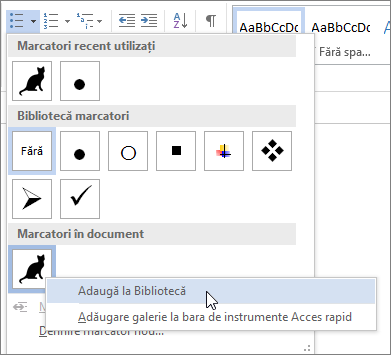
Notă: Nu puteți elimina stiluri de marcatori particularizate din Biblioteca de marcatori din Word pentru Mac. Următoarele se aplică doar la Word pentru Windows.
-
Pe fila Pornire , în grupul Paragraf , faceți clic pe săgeata de lângă Marcatori, apoi, sub Bibliotecă marcatori, faceți clic dreapta pe stilul de marcatori pe care doriți să-l eliminați și faceți clic pe Eliminare.
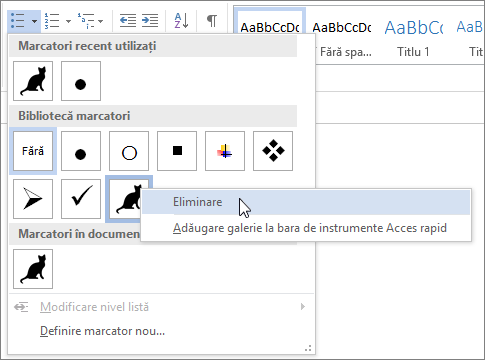
Note:
-
Orice marcatori utilizați în prezent într-un document sunt întotdeauna disponibili în Biblioteca de marcatori.
-
Dacă eliminați un marcator din Biblioteca de marcatori și acesta este încă disponibil în zona Marcatori document , puteți să adăugați cu ușurință marcatorul înapoi în Biblioteca de marcatori, pentru a-l utiliza în alte documente.
Consultați și
Crearea unei liste numerotate sau cu marcatori în Word pentru Mac










